Fix lydstyrken går automatisk ned eller op i Windows 10
Miscellanea / / November 28, 2021
Har du problemer med en automatisk lydstyrkejustering på din computer? Det kan blive rigtig irriterende, især når du vil lytte til din yndlingsmusik eller podcast. Bare rolig! I denne artikel er vi her med en perfekt guide til Sådan repareres lydstyrken automatisk ned eller op i Windows 10.
Hvad er et problem med automatisk lydstyrkejustering?
Visse brugere har rapporteret, at systemvolumen automatisk går ned eller op uden nogen manuel indgriben. Ifølge nogle brugere opstår dette problem kun, når de har mange vinduer/faner åbne, der afspiller lyd.
Andre mennesker har den opfattelse, at lydstyrken tilfældigt stiger til 100% uden nogen grund overhovedet. I de fleste tilfælde forbliver volumenmixerværdierne de samme som før, selvom lydstyrken er synligt ændret. Et overvældende antal rapporter indikerer også, at Windows 10 kan være skyld.
Hvad får lydstyrken til automatisk at gå ned eller op i Windows 10?
- Realtek lydeffekter
- Korrupte eller forældede drivere
- Dolby digital plus konflikt
- Fysiske lydstyrketaster sidder fast
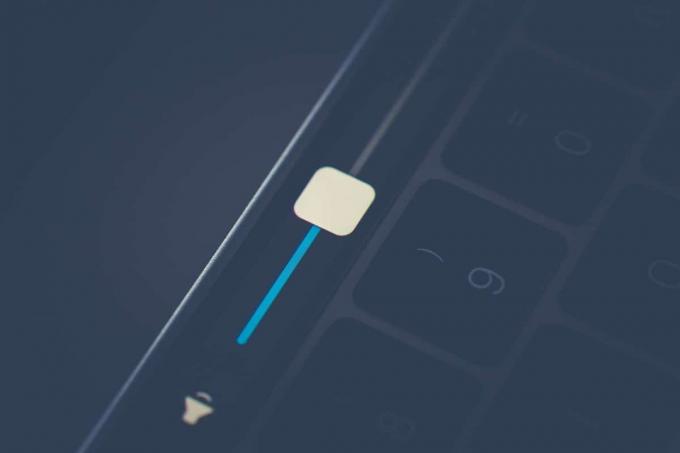
Indhold
- Fix lydstyrken går automatisk ned eller op i Windows 10
- Metode 1: Deaktiver alle forbedringer
- Metode 2: Deaktiver automatisk lydstyrkejustering
- Metode 3: Håndter fysiske udløsere
- Metode 4: Deaktiver dæmpning
- Metode 5: Sluk Dolby Audio
- Metode 6: Geninstaller lyddrivere
- Ofte stillede spørgsmål (ofte stillede spørgsmål)
Fix lydstyrken går automatisk ned eller op i Windows 10
Metode 1: Deaktiver alle forbedringer
Flere brugere var i stand til at rette denne mærkelige adfærd ved at navigere til lydindstillingerne og fjerne alle lydeffekterne:
1. For at starte Løb dialogboksen, brug Windows + R nøgler sammen.
2. Type mmsys.cpl og klik på OKAY.
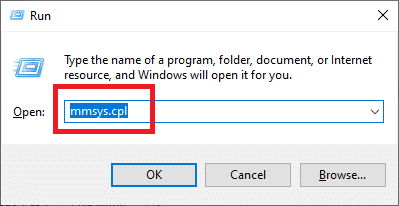
3. I den Afspilning fanen, skal du vælge enhed som forårsager problemerne, højreklik derefter på den og vælg Ejendomme.
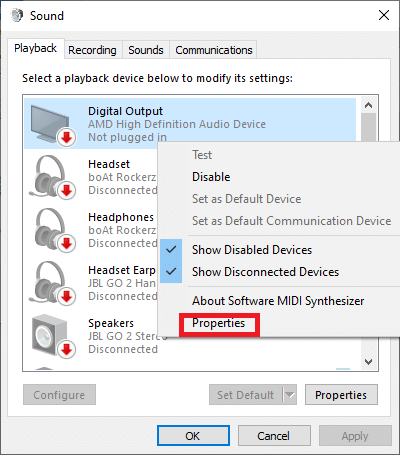
4. I den HøjttalereEjendomme vindue, skift til Forbedringer fanen.
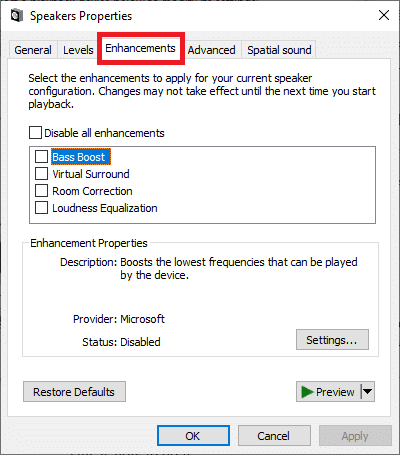
5. Tjek nu Deaktiver alle forbedringer boks.
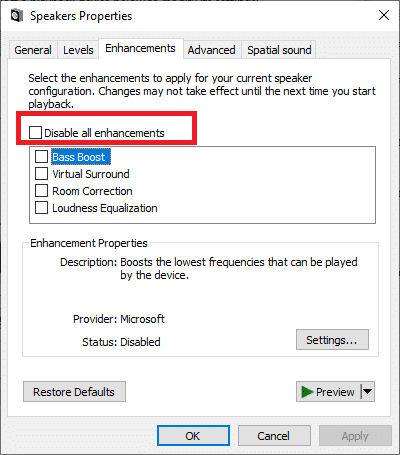
6. Klik ansøge og så Okay for at gemme dine ændringer.
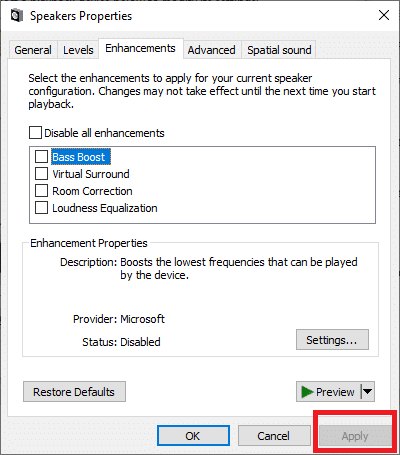
7. Genstart din pc og kontroller, om problemet nu er rettet.
Metode 2: Deaktiver automatisk lydstyrkejustering
En anden sandsynlig årsag til en uønsket stigning eller et fald i lydniveauerne er Windows funktion, der automatisk justerer lydstyrken, når du bruger din pc til at oprette eller modtage telefon opkald. Sådan deaktiveres denne funktion for at rette op på lydstyrken, der automatisk går op/ned på Windows 10:
1. Tryk på Windows-tasten + R og skriv derefter mmsys.cpl og ramte Gå ind.

2. Skift til Kommunikation fanen i lydvinduet.
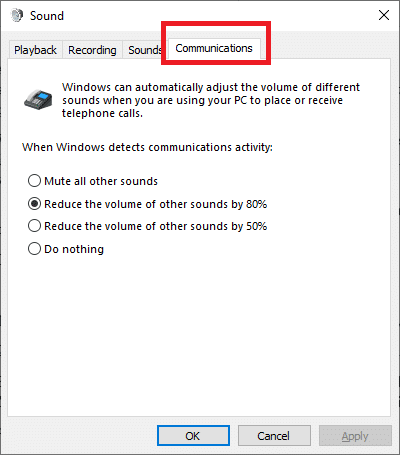
3. Indstil kontakten til Gøre ingenting under 'Når Windows registrerer kommunikationsaktivitet.’

4. Klik på ansøge fulgte Okay for at gemme disse ændringer.

Problemet med automatisk lydstyrkejustering skulle være løst nu. Hvis ikke, så fortsæt til næste løsning.
Metode 3: Håndter fysiske udløsere
Hvis du bruger en USB mus med et hjul til justering af lydstyrken, kan et fysisk eller førerproblem forårsage, at musen bliver sidde fast mellem at reducere eller øge lydstyrken. Så bare for at være sikker, sørg for at tage stikket ud af musen og genstarte din pc for at kontrollere, om dette løser, at lydstyrken automatisk går ned eller op.

Da vi taler om fysiske triggere, har de fleste moderne tastaturer en fysisk lydstyrketast, som du kan bruge til at justere lydstyrken på dit system. Denne fysiske lydstyrketast kan sidde fast, hvilket forårsager den automatiske lydstyrkestigning eller -sænkning på dit system. Sørg derfor for, at din lydstyrketast ikke sidder fast, før du fortsætter softwarerelateret fejlfinding.
Læs også:Ret computerlyd for lav på Windows 10
Metode 4: Deaktiver dæmpning
I sjældne situationer kan Discord Attenuation-funktionen forårsage dette problem. For at rette op på, at lydstyrken automatisk går ned eller op i Windows 10, skal du enten afinstallere Discord eller deaktivere denne funktion:
1. Start Uenighed og klik på Indstillinger tandhjul.

2. Klik på i menuen til venstre Stemme og video mulighed.
3. Under Voice & Video-sektionen skal du rulle ned, indtil du finder Dæmpning afsnit.
4. Under dette afsnit finder du en skyder.
5. Reducer denne skyder til 0 % og gem dine justeringer.

Hvis ingen af ovenstående metoder virker, kan der være et problem med lyddriverne, som forklaret i den næste metode.
Metode 5: Sluk Dolby Audio
Hvis du bruger Dolby Digital Plus-kompatibelt lydudstyr, skal enhedsdriverne eller program, der styrer lydstyrken, kan få lydstyrken til automatisk at gå op eller ned i Windows 10. For at løse dette problem skal du deaktivere Dolby Audio på Windows 10:
1. Tryk på Windows-tasten + R og skriv derefter mmsys.cpl og ramte Gå ind.

2. Vælg nu under fanen Afspilning Højttalere der automatisk justerer sig.
3. Højreklik på højttalerne og vælg Ejendomme.
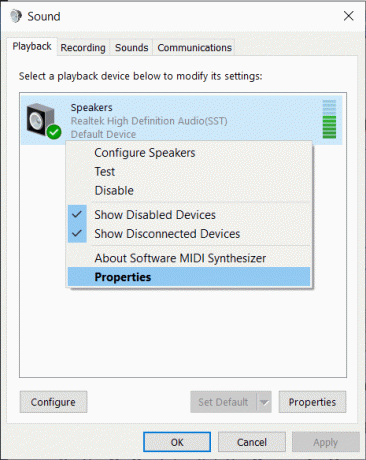
4. Skift til Dolby Audio fanen og klik derefter på Sluk knap.

5. Genstart din pc for at gemme ændringer og se, om du er i stand til det fix volumen går automatisk ned/op i Windows 10.
Læs også:Ret lydstyrkeikon, der mangler fra proceslinjen i Windows 10
Metode 6: Geninstaller lyddrivere
Korrupte eller forældede lyddrivere kan forårsage problemet med automatisk lydstyrkejustering på dit system. For at løse dette problem kan du afinstallere de aktuelt installerede drivere på din pc og lade Windows installere standardlyddriverne automatisk.
1. Tryk på Windows-tasten + R og skriv derefter devmgmt.msc og klik på OK for at åbne Enhedshåndtering.
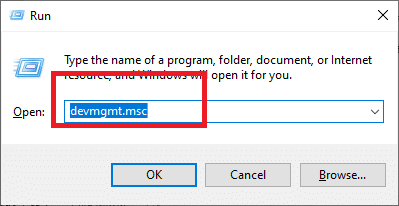
2. Udvid lyd-, video- og spilcontrollere i vinduet Enhedshåndtering.

3. Højreklik på standardlydenheden såsom Realtek High Definition Audio (SST), og vælg Afinstaller enhed.
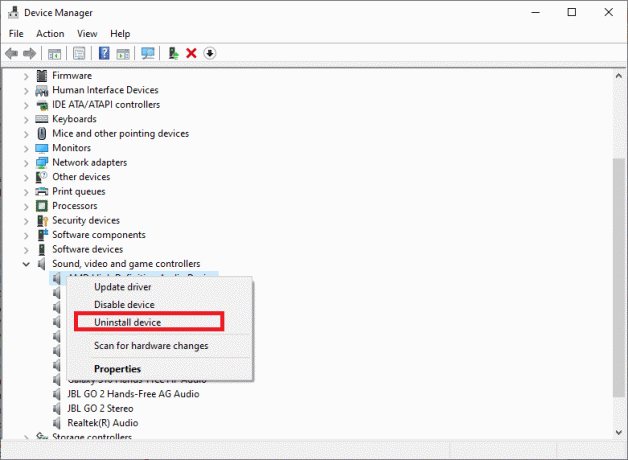
4. Genstart din pc for at gemme ændringer.
5. Når systemet starter, installerer Windows automatisk standardlyddriverne.
Ofte stillede spørgsmål (ofte stillede spørgsmål)
Q1. Hvorfor stiger lydstyrken automatisk på Windows 10?
Når lydstyrken på en Windows 10-enhed hæves automatisk, kan årsagen være software- eller hardwarerelateret, såsom mikrofon-/headsetindstillinger eller lyd-/lyddrivere.
Q2. Hvad er Dolby Digital Plus?
Dolby Digital Plus er en lydteknologi bygget på grundlaget af Dolby Digital 5.1, industristandard surround sound-format til biograf, fjernsyn og hjemmebiograf. Det er et integreret element i et bredere økosystem, der omfatter indholdsudvikling, programlevering, enhedsfremstilling og forbrugeroplevelse.
Anbefalede:
- Sådan får du dit lydstyrkeikon tilbage i Windows proceslinje?
- Systemikoner vises ikke, når du starter Windows 10
- Sådan blokeres eller fjernes blokering af programmer i Windows Defender Firewall
- Sådan linker du Facebook til Twitter
Vi håber, at denne guide var nyttig, og at du var i stand til det fix volumen går automatisk ned eller op i Windows 10. Hvis du har spørgsmål/kommentarer til denne artikel, er du velkommen til at skrive dem i kommentarfeltet.



